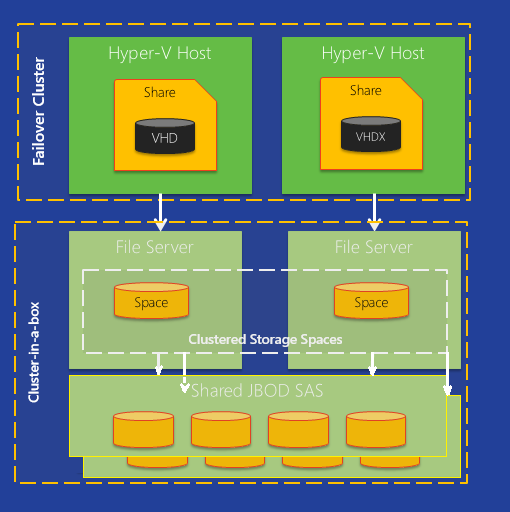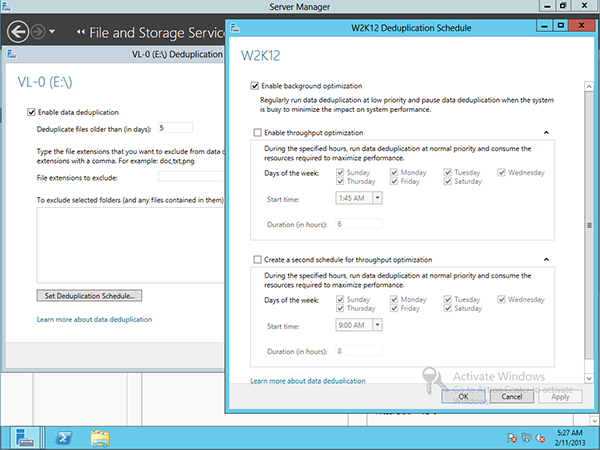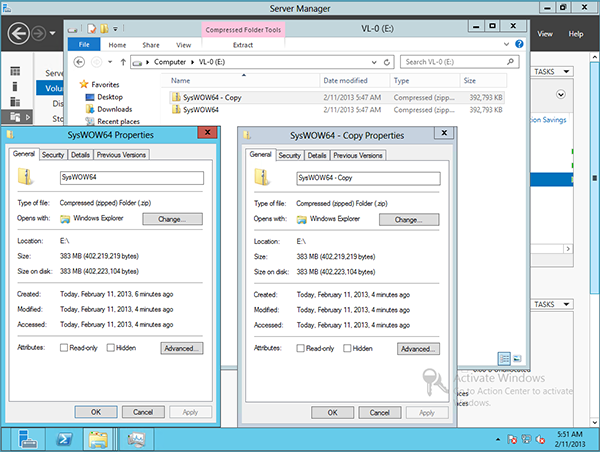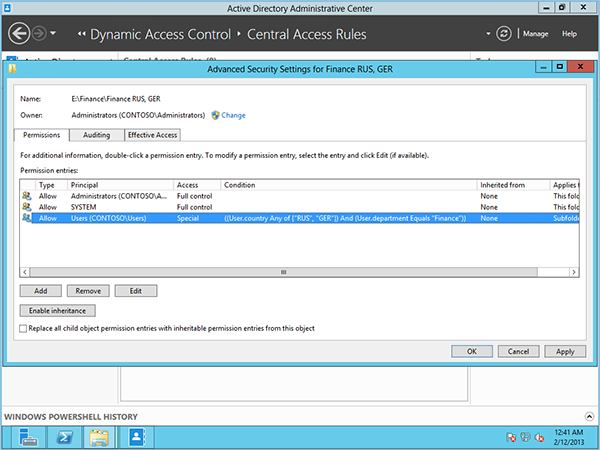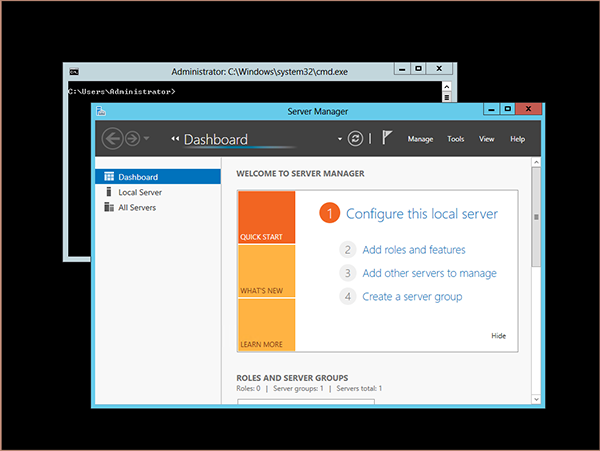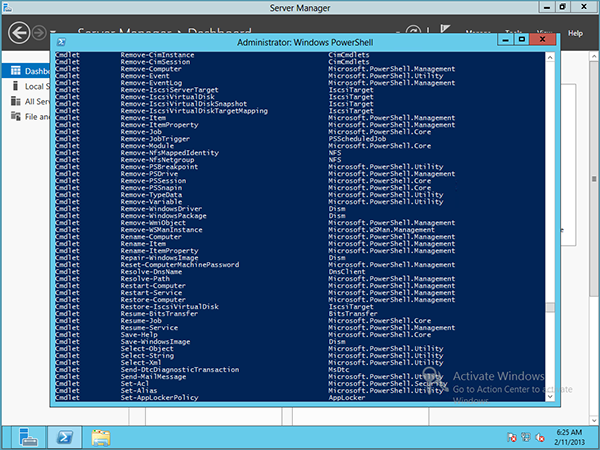Microsoft упрощает лицензирование новых редакций Windows Server 2012, теперь выпуски не различаются между собой по функционалу. Как и в System Center 2012 , лицензирование теперь отражает права виртуализации и базируется на ядрах процессора:
- Windows Server 2012 Datacenter — Высокая плотность виртуализации с неограниченным числом виртуальных экземпляров
- Windows Server 2012 Standard — Низкая плотность или без виртуализации; два экземпляра виртуальный прав
Каждая лицензия Windows Server 2012 Datacenter и Standard покрывает два физических процессора (так же, как для System Center 2012). Нет никакого различия между редакциями Datacenter и Standard , теперь они имеют те же функции, а также возможности памяти и процессора. Это означает, что версия Standard теперь поддерживает такие функции, как Failover Clustering.
Лицензии на клиентский доступ(CAL) все еще необходимы для подключения к Windows Server. Таким образом, Microsoft предлагает единую модель лицензирования для Windows Server, System Center, и ECI. Давайте теперь посмотрим на редакции помельче:
- Windows Server 2012 Essentials — Нет прав виртуализации, до 25 пользователей и 50 мобильных устройств. Заменяет Small Business Essentials. С некоторыми ограничениями функционала поддерживается до 2-х процессоров.
- Windows Server 2012 Foundation — Нет прав виртуализации, до 15 пользователей. Только OEM поставка для однопроцессорных серверов.
Заметим, что больше нет редакций HPC, Web, и Enterprise Windows Server 2012.
Цена для лицензии Windows Server 2012 Datacenter не изменилась($4,809); но для редакции Standard она возросла на 22 процента (новая цена составляет $882) . Эта новая цена отражает рост от одного до двух виртуальных экземпляров прав, плюс все дополнительные возможности, которые ранее были доступны только в версии Enterprise .
Помните, что несколько лицензий могут быть применены (stacked) на одном сервере, чтобы дать столько виртуальных прав , сколько вам нужно. Например, если физическому серверу с двумя процессорами необходимо запускать четыре виртуальных экземпляра, нужно назначить для сервера две лицензии Windows Server 2012 Standard.
Если необходим запуск шести виртуальных экземпляров, то нужно назначить для сервера три лицензии Windows Server 2012 Standard.
Итак, мы выяснили, что два мейнстрим издания отличаются плотностью виртуализации, а так же присутствуют новые редакции Windows Server для малого бизнеса. Так же от взгляда внимательного читателя не ускользнет еще два момента:
Первое — Windows Home Server, основанный на том же коде, что и Essentials , (но без поддержки домена) уже все 
Второе— Традиционная линейка Windows Small Business Server тоже все 
Большие парни этого возможно и не заметят, но если SBS Standard 2011 раньше предлагал начальные возможности для работы, то теперь мир стремительно шагнул одной ногой в облака, и внедрение на малом предприятии больших сервисов, таких как Exchange, SharePoint, и SQL Server теперь полностью отдано на откуп on-demand технологиям, таким, как например Office 365.
Задаваясь вопросом, какую версию Windows Server выбрать для своего бизнеса, пользователи, как правило, сталкиваются с большим разнообразием, и далеко не всегда понятно как выбрать наиболее подходящий вариант. У операционной системы Windows Server существуют не только разные версии, но и разные редакции. Давайте разберемcя в чем же отличия между ними.
Что такое версия Windows Server?
В 90-е годы, во времена Windows NT, каждая версия Windows Server имела уникальный номер. Например, у Windows NT были номера 3.1, 3.51 и 4.0. Но начиная с 2000 года Microsoft вместо номера начала добавлять после названия год запуска операционной системы: Microsoft Windows 2000, Windows Server 2003, 2008 (которая также имела версию R2), 2012 (также с R2), 2016 и 2019, и т.д.
Каждая новая версия Microsoft Windows Server представляет новые функциональные возможности. Например, виртуализация Hyper-V, Server Core и BitLocker были представлены в Windows Server 2008, контейнеры Windows и Nano Server были представлены в Windows Server 2016, а Windows Server 2019 принес с собой Windows Admin Center — новый способ удаленного администрирования серверной инфраструктуры, улучшения гиперконвергентной инфраструктуры и глубокую поддержку подсистемы Linux.
Что такое завершение поддержки?
Как говорится, ничто не вечно. И в определенный момент Microsoft прекращает выпуск патчей для устаревшего программного обеспечения. Дата, до которой Microsoft выпускает обновления для продукта, называется датой окончания поддержки. И после того, как эта дата пройдет, устаревшая версия ОС станет легкой мишенью для вредоносных программ, поскольку она больше не будет получать обновления безопасности и, следовательно, будет уязвима для новых эксплоитов.
Операционные системы Microsoft обычно поддерживаются не менее 10 лет. Например, популярный Windows Server 2003, выпущенный в апреле 2003 года, имел расширенную поддержку, которая закончились в 2015 году. Расширенная поддержка Windows Server 2008 R2 должна закончиться в январе 2020 года, а Windows Server 2012 R2 продолжит получать обновления по крайней мере до октября 2023 года. Версии Server 2016 и 2019 будут получать обновления по 2027 и 2029 год соответственно. Поэтому в целях безопасности организациям на самом деле следует использовать только свежие версии Windows Server.
Что такое редакция Windows Server?
Когда вы покупаете автомобиль, вам доступно, как минимум, несколько комплектаций одной и той же модели. Например, базовый экономичный вариант, роскошный вариант с кожаными сиденьями и люком на крыше, а также спортивный вариант с большими колесами и более мощным двигателем. Другими словами, каждая версия автомобиля имеет свою цену и набор функций для групп клиентов с разными бюджетами и потребностями.
То же самое касается выпусков Windows Server. Каждый вариант включает в себя функциональность, которая подходит для разных компаний, в зависимости от их размера и бюджета. Например, разные редакции могут поддерживать разное количество пользователей.
Различия между редакциями Windows Server 2012 R2
Чтобы помочь понять некоторые различия между редакциями ОС, давайте разберем их на примере Windows Server 2012 R2:
- Foundation — серверная ОС общего назначения, лучше всего подходящая для серверов нижнего уровня. ОС поддерживает только один процессор и 32 ГБ RAM. Редакция Foundation (недоступная в Windows Server 2016) ограничена 15 пользователями, что делает ее пригодной только для небольших офисов. Foundation доступен только через OEM-производителей, что обычно означает, что он предустановлен на компьютерах, которые вы покупаете у таких компаний, как Dell и HPE.
- Essentials (ранее SBS или Small Business Server) — это простое в настройке серверное решение, которое поддерживает до 25 пользователей и 50 устройств, что делает его подходящим для небольших офисов. Essentials поддерживает более мощное оборудование с объемом оперативной памяти до 64 ГБ и двумя процессорами. В отличие от других выпусков Windows Server, в Essentials предварительно настроены роли, такие как Active Directory, DNS, файловые службы, IIS и удаленный рабочий стол, что делает его идеальным для организаций с менее развитым ИТ-направлением или менее опытным ИТ-персоналом.
- Standard не ограничивает пользователей, но в отличие от Foundation и Essentials вам придется отдельно приобретать клиентские лицензии (CAL) в зависимости от того, сколько людей вам нужно поддерживать. Standard поддерживает максимум 4 ТБ RAM, а каждая приобретаемая лицензия распространяется на два процессора. Если вы заинтересованы в виртуализации, этот выпуск позволит вам использовать гипервизор Hyper-V для запуска до двух виртуальных экземпляров операционной системы (дополнительные виртуальные экземпляры Windows Server потребуют дополнительных затрат) на одном физическом оборудовании, что делает редакцию Standard подходящей для легкой виртуализированной среды.
- Datacenter — это самая лучшая и самая дорогая редакция Windows Server. Windows Server 2012 R2 Datacenter практически идентичен стандартной версии с одним большим исключением. С лицензией Datacenter вы можете запускать неограниченное количество виртуальных экземпляров с Windows Server в качестве гостевой ОС на одном двухпроцессорном компьютере. Эта небольшая разница имеет большое влияние, так как компании могут сэкономить, запустив десятки экземпляров ОС на одном сервере.
Различия между редакциями Windows Server 2016 и 2019
- Hyper-V — это бесплатная редакция Windows Server, предназначенная только для запуска роли гипервизора Hyper-V. Его цель — быть гипервизором для вашей виртуальной среды. У него нет графического интерфейса. По сути, это урезанная версия Server Core. Вы будете использовать sconfig.cmd, чтобы включить гипервизор, а затем управлять средой с помощью диспетчера Hyper-V (как часть RSAT) с рабочей станции Windows 10 в вашей сети. Рекомендуется использовать именно эту редакцию для вашего гипервизора, чтобы сохранить чистоту и простоту лицензирования.
- Essentials — идеально подходит как для малого и среднего бизнеса, так и для людей с потребностями в базовых функциях сервера. Графический интерфейс в значительной степени такой же, как и в Standard, за исключением мастера настройки Essentials.
Права на виртуализацию
Вам разрешено запускать один физический экземпляр Essentials в качестве хоста Hyper-V, на котором размещен один виртуальный экземпляр Essentials. Вам нужно удалить все роли, кроме роли Hyper-V, из физического экземпляра Essentials для обеспечения соответствия. Essentials также подходит для одного виртуального экземпляра на любом другом гипервизоре.
Модель лицензирования
На базе процессора. Клиентские лицензии не требуются, но вы ограничены 25 пользователями и 50 устройствами, подключающимися к серверу.
Аппаратные ограничения
Essentials ограничен до 64 ГБ RAM и 2 CPU на компьютере, на котором он установлен.
- Standard — идеально подходит для любой компании или для лиц, которым требуются расширенные функции, но при этом они не будут интенсивно виртуализироваться.
Права на виртуализацию
Разрешено запускать до двух виртуальных машин или контейнеров Hyper-V или один физический экземпляр со стандартной лицензией. Если вы используете роль Hyper-V только на физическом экземпляре, то можете использовать ее в качестве хоста Hyper-V, а затем разместить на этом хосте две виртуальные машины Hyper-V. Если вы хотите использовать несколько ролей на физическом экземпляре, вы не можете запускать виртуальную машину поверх с одной и той же лицензией.
Модель лицензирования
Основанная на ядре. Клиентские лицензии необходимы для каждого пользователя или устройства, которые подключаются косвенно или напрямую к серверу. Например, если вы используете сервер в качестве файлового сервера, вам потребуется лицензия CAL для каждой учетной записи пользователя или компьютера, которые обращаются к этому файловому серверу в сети.
Аппаратные ограничения
Стандарт ограничен максимум 24 ТБ оперативной памяти и 512 ядрами.
- Datacenter — идеально подходит для любой компании с высокой степенью виртуализации. Вы приобретаете лицензию в зависимости от того, сколько ядер есть у ваших хостов, на которых может жить любая виртуальная машина с версией Datacenter (запускаться или потенциально запускаться после Vmotion). Это лицензирование, на первый взгляд, кажется дорогим, но оно позволяет создавать неограниченное количество виртуальных машин, работающих под управлением Datacenter на хостах, которые вы учитывали. Если у вас небольшое количество хостов (а впоследствии и ядер) и большое количество потенциальных виртуальных машин, тогда эта лицензия не представляет никакой сложности.
Права на виртуализацию
Неограниченное количество виртуальных машин или контейнеров Hyper-V. Как было озвучено выше, вы будете покупать лицензии в зависимости от того, сколько ядер у вас на хостах. На этом этапе вы можете запустить на хостах столько угодно виртуальных машин, используя любые роли.
Модель лицензирования
Основанная на ядрах. Убедитесь, что вы случайно не выбрали этот выпуск при установке на физический сервер, на котором не размещаются виртуальные машины. Клиентские лицензии необходимы для каждого пользователя или устройства, которые подключаются косвенно или напрямую к серверам в вашей среде.
Различия в лицензировании Windows Server 2016 и новее
Хотя цены на Windows Server 2012 R2, 2016, 2019 одинаковы, если вы используете стандартную лицензию или лицензию Datacenter на Windows Server 2016 или новее, есть некоторые ключевые изменения, о которых вам необходимо знать. Прежде всего, в то время как лицензии Windows Server исторически продавались для каждого процессора / сокета, в Windows Server 2016 модель лицензирования переключалась на каждое ядро.
Таким образом, если у вас есть сервер, содержащий 2 процессора с 24 ядрами , в Windows Server 2012 вам нужно будет купить только одну лицензию Standard или Datacenter. В Windows Server 2016 вам придется покупать лицензии на все 24 ядра. Это становится довольно сложно, так как есть много правил, но главное — если у вас есть 16-ядерный сервер, затраты будут примерно такими же. Однако лицензирование ОС может быть более дорогим на серверах с более высокой плотностью ядра.
Несмотря на изменение лицензии на ядро, правила виртуализации остаются такими же в Windows Server 2016 и новее. После того, как вы лицензировали все свои ядра на сервере, со стандартной версией вы получаете 2 лицензии гостевой ОС Windows Server по сравнению с неограниченным количеством в версии Datacenter.
Кроме того, набор функций в Windows Server 2012 Standard и Datacenter был одинаковым. Но некоторые функции Windows Server 2016, например, такие, как Storage Spaces Direct или экранированные виртуальные машины, доступны только в выпуске Datacenter.
Сравнение параметров установки Windows Server 2016 и 2019
В редакциях Standard и Datacenter можно выбрать различные варианты установки. Эти варианты влияют на то, какие функции будут доступны после установки, такие как наличие графического интерфейса пользователя и набор сервисов. Присутствуют следующие варианты установки:
- Desktop Experience (с графическим интерфейсом);
- Core;
- Nano.
Desktop Experience — это вариант установки, с которым знакомо большинство людей. Этот параметр устанавливает большинство функций и ролей из коробки, включая интерфейс графического интерфейса рабочего стола. Вы получите Диспетчер серверов, который позволяет добавлять и удалять роли и компоненты. Преимущество в том, что система может быть проще в управлении для людей, привыкших использовать графический интерфейс. Недостаток в том, что у вас появляется больше обновлений, перезагрузок и открытых портов с которыми предстоит иметь дело.
Узнайте больше от Microsoft здесь.
В Server Core отсутствует графический интерфейс и несколько ролей, которые устанавливаются по умолчанию под опцией Desktop Experience. Серверное ядро имеет меньший объем занимаемого дискового пространства и, следовательно, меньшую область атаки из-за меньшей кодовой базы. Здесь также меньше обновлений, перезагрузок и открытых портов для работы. Это отличный вариант для серверов инфраструктуры, таких как контроллеры домена Active Directory и DNS-серверы.
В этой редакции отсутствуют инструменты специальных возможностей, встроенные инструменты настройки сервера и поддержка звука. Эта версия без излишеств. Не лишним будет убедиться, что вы знакомы с администрированием на основе командной строки.
Подробнее об этом можно прочитать на сайте Microsoft.
Nano
Начиная с Windows Server 2019, Nano доступен только как контейнеризированный образ операционной системы. Он предназначен для запуска в качестве контейнера внутри хоста контейнеров, такого как Server Core, упомянутого выше. Если вы опираетесь на контейнерные приложения, предназначенные для серверных ОС, то эту версию вы будете использовать для компиляции этих приложений.
Nano можно развернуть с помощью версий Standard или Datacenter, но у вас должна быть прикреплена Software Assurance к лицензированию хост-сервера. Узнать об этом подробнее можно на сайте Microsoft.
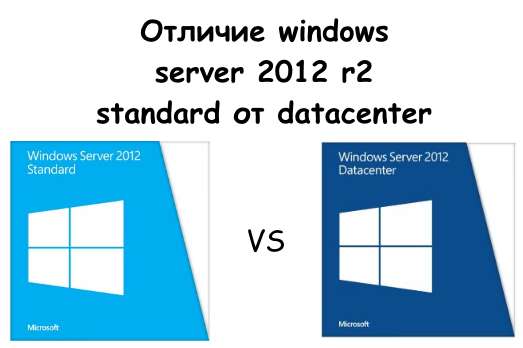
Добрый день, дорогие читатели и посетители моего блога. Пишу очередную статью о Windows Server 2012 R2. В этой статье я рассмотрю, в чем отличие windows server 2012 r2 standard от datacenter. Вообще Майкрософт любит запутать нас и выпустить кучу редакций…
Введение
Для тех, кто спешит, вот ссылка на место в статье, где описано отличие.
Итак, мода на выпуск различных версий одной и той же операционной системы у Майкрософт появилась с выходом Windows XP. Основными были следующие версии:
- Windows XP Professional Edition
- Windows XP Home Edition
- Windows XP Starter Edition
Также были и другие версии Windows XP предназначенные для банкоматов, кассовых аппаратов и различных мультимедиа центров.
С серверными операционными системами ситуация нечем не лучше. Разделение на редакции пошло с выходом Windows 2003 Server. Существуют следующие редакции:
- Web Edition
- Standard Edition
- Enterprise Edition
- Datacenter Edition
В принципе подход понятен. Разделение на редакции необходимо, чтобы меньше платить. Смысл мне покупать Enterprise Edition если мне нужно только веб сервер запускать на этой ОС. Но у всех хорошего есть и обратная сторона. Большое количество редакции может легко запутать, и порой не понятно в чем различие. Итак, давай посмотрим, в чем же отличие windows server 2012 r2 standard от datacenter.
Отличие windows server 2012 r2 standard от datacenter
Для начала давайте посмотрим, какие вообще есть редакции windows server 2012 r2. Были выпущены следующие редакции:
- Foundation
- Essentials
- Standard
- Datacenter
Все они между собой чем-то отличаются, полную таблицу различий смотрим ниже:
Понятное дело таблицу эту составлял не я, я ее скопипастил с википедии. Вот тут ссылка на статью в вики.
Собственно отличие Standard от Datacenter не шибко большое. Основные отличия следующие:
- В Standard можно автоматически лицензировать только 2 виртуальные машины, остальные придется покупать. Пример такой. Допустим, вы купили Windows 2012 R2 Standard, развернули на нем роль Hyper-V, и подняли три виртуальные машины Windows 2012 R2 Standard. В этом случае 2 первые из них будут лицензированы и пройдут активацию, третья будет ругаться и вам необходимо будет купить лицензию на эту ОС.
- В Datacenter такой проблемы не будет, можно разворачивать неограниченное количество серверных операционных систем Microsoft. Все они будут лицензированы. Больше никаких отличий нет. Функциональность одинакова.
Надеюсь, моя статья была для вас полезна, все вопросы и пожелания, пожалуйста, оставляйте в комментариях.
С уважением, Александр Глебов.
Загрузка…
Интересные статьи по теме:
Windows Server is Microsoft’s operating system that was first released into the market back in 2003. Since its initial release, several versions of this operating system have been developed. Each version builds on the flaws of its predecessor, or new opportunities prompt developers to incorporate new features.
The different versions of Microsoft Windows Server compare differently against each other based on the features each has. However, they all serve the same purpose; they are all windows operating systems. Here are the features that each of the above versions portrays that create a distinction between each other:
Microsoft Windows Server 2019
This is the most recent and most advanced version of Microsoft Windows Server. It was released into the market on the 2nd of October, 2018. It comes with the following impressive features:
Storage
- Some intense changes have been made in the Microsoft Windows Server storage for a better experience. For instance, you are bound to experience the following:
Storage Migration Service
- This feature allows you to quickly move servers to a new version of Microsoft Windows Server. It ensures you do not have to make any changes whenever you move to a new server. A graphic tool configures your data on your server, retains its identity, and then transfers it to the new server.
Storage Spaces Direct
You will encounter the following new storage space direct system features:
- Native support for persistence memory
- Two-server clusters with a USB flash witness
- Windows admin center support
- Performance history
- 2x faster mirror-accelerated parity
- Drive latency outlier detection
- Two-node hyper-converged infrastructure at the edge
- You can scale up to 4 PB per cluster
- Manually delimit the allocation of volume to step up fault tolerance.
Storage Replica
- This comes with a test failover feature that allows mounting of destination storage to validate replication or data backup. Storage Replica log performance has also been massively boosted while the Windows Admin Support Center is readily at your disposal.
System Insights
- The system insight feature gives Windows Server 2019 to make the local predictive analysis. Such will give you insight into the functional status of your server. The system runs diagnostics on your servers and detects flaws early enough before they are problematic.
Hybrid Cloud
- A new Server Core App Compatibility Feature on Demand (FOD) comes in handy to improve the app compatibility of the Windows Server Core Installation. As such, you can now enjoy a graphical environment that serves to increase the functionality and compatibility of Server Core yet keeping lean.
Security
Windows Defender Advanced Threat Protection (ATP)
This defense mechanism senses and responds to any memory and kernel-level attacks. It suppresses malicious files and cuts short malicious processes. The system works by initiating the following operations:
- Attack surface reduction, blocks malware from getting into the machine by blocking any suspicious and insecure files.
- Network protection
- Controlled folder access
- Exploit protection it seeks vulnerabilities in systems and alerts you accordingly.
Security with Software Defined Networking (SDN)
- SDN seeks to secure your data files, either on-premises or in your cloud. You and your clients have confidence in the security of your data.
Shielded Virtual Machines Improvement
- Branch office improvement, you can run shielded virtual machines on machines with connectivity to the Host Guardian Service by using the new fallback HGS and other offline mode features. Such allow you to configure a second-party set of URLs for Hyper-V to see if it won’t reach your primary server.
- Offline modes give you the capabilities to launch your shielded VMs even in the absence of HGS.
Troubleshooting improvement
- Should you lose your connectivity to your VMs, new tools have been incorporated to detect any connectivity issues.
- Even better, the tools need not be configured since they become available automatically. You place your VM on a Hyper-V host that is running on Window Server version 1803 or later.
Linux support
Windows Server 2019 can comfortably run in a mixed OS environment. It can support Ubuntu, Red Hat Enterprise Linux, and SUSE Linux Enterprise Server inside the virtual machines.
- HTTP/2 for a faster and safer Web
- You will not have to worry about security issues when you are surfing on your internet on account of:
- Coalescing of connections, to prevent interrupted and unencrypted browsing experience
- Upgraded HTTP/2’S server cipher suite comes in handy for efficient mitigation of faulty connections and ease of deployment.
- New TCP congestion provider to Cubic, such will give you more throughputs.
Upgrade Windows Admin Centre
A readily available windows admin center is at your beck and call and comes with no additional costs. This will enable you to manage your windows server, hyper-converged resources, and Windows 10 PCs.
Microsoft Windows Server 2016
Lots of features were incorporated into the Microsoft Windows Server 2016, but the following make the app stand out from the rest of the servers:
Nano Server
This flaunts a 92% smaller installation footprint than a typical Windows Server Graphic User Interface (GUI). It further comes along with an array of good qualities:
- Fewer updates and reboots since it is a bare-metal OS.
- It has a much-reduced attack surface than GUI. Any server roles are injected from other sources; hence, a little window of opportunity for malware.
- Small in size hence readily portable across servers, physical sites, and data centers.
- It can easily host a standard Windows Server workload such as a Hyper-V host.
Containers
Containers allow you to isolate apps and services in an agile and administrative way. Microsoft Windows Server 2016 flaunts two containers:
- Windows Server Container. Such aims to handle lower workloads that can comfortably share the same resources.i
- Hyper-V Container. This is appropriate for high-trust workloads.
Linux Secure Boot
- Linux Secure Boot protects the server’s launch environment against attacks from rootkits and other boot-time malware. With this version, you can deploy Linux VMs without having to disable the otherwise stellar Secure Boot feature as you would with the windows server.
ReFS
- The new Resilient File System (ReFS) helps in Storage Spaces Direct and Hyper-V workloads. This system is much more stable and stronger than in preceding versions to optimize these functions.
Storage Spaces Direct
- If you want to create redundant and flexible disk storage in an affordable environment, this feature comes in handy. The feature stretches storage spaces to allow failover cluster nodes to use their local storage inside this cluster, avoiding shared storage fabric.
Active Directory Federation Services (ADFS v4)
- Here is another excellent feature that seeks to support claims (token)-based identity. Claims-based identity is essential on account of the need for a single-sign-on (SSO) between on-premises Active Directory and various cloud services.
- The feature will also support OpenID Connect-based authentication, hybrid conditional access, and Multi-factor authentication (MFA). Hybrid conditional access enables ADFS to respond to issues that could be attributed to security policy compliance.
Nested Virtualization
- This is the ability of a virtual machine to host another virtual machine. A useful application of this feature is when a business wants to deploy additional Hyper-V hosts and requires stepping down hardware costs.
Hyper-V Hot-Add Virtual Hardware
- With this feature, you can add virtual hardware or adjust the allocated Ram to a virtual machine. This was an impossible feat in the past, but Microsoft Windows Server 2016 has made it possible. Even more exciting, you can add this virtual hardware while the VMs are up and running.
PowerShell Direct
- You can now send PowerShell directly to the Hyper-V host’s VMs with Microsoft Windows Server 2016.
Microsoft Windows Server 2012
The highlight of this version is the effort to make it cloud-ready. Moreover, the addition of the following features makes it a worthy bargain.
Server Manager
- The Microsoft Windows Server 2012 flaunts a new server manager with a new look and feel in the user interface. You can now group many servers on your network and manage them from a focal point in one window. Such will save you time that you used in past versions jumping from one window to another to work on your servers.
Windows PowerShell 3.0
- PowerShell seeks to stretch more control of Windows servers. This tool works hand-in-hand with the GUI to executive your commands. However, it is the dominant force of the two; hence, fewer crashes and issues are likely to happen. PowerShell is a revolutionary feature that will make the administration of windows servers more efficient.
Hyper-V 3.0
- This virtualization platform will allow you to run multiple virtual machines on a single windows server. When used with Microsoft System Centre, the experience is even better.
Storage
- Storage space has also been massively boosted in Microsoft Server 2012. The different available pools of storage are divided into different spaces. Furthermore, in the pools, you can add up any physical disk as well as configure mirroring. This ability to add up more space as you please is quite an impressive feature.
Data Deduplication
- This is a data compression technique that will help you eliminate duplicates of repetitive data. Large chunks are analyzed, and if any matches up, the extra copy is replaced with a reference that directs to the stored piece.
Server Message Block (SMB) 3.0
- SMB file sharing protocol comes with a set of beneficial features such as; hot pluggable interfaces, multichannel, encryption, deduplication, Volume Shadow Copy Services (VSS), among others.
Dynamic Access Control (DAC)
- DAC manages how files and folders are accessed. It classifies data files in order of device claims and resource claims.
Microsoft Server 2012 R2
Microsoft Server 2012 R2 was a significant improvement on Microsoft Server 2012. Some of the improvements made include:
File Services and Storage
- Work folders. You can make corporate data available to your users since your users’ devices do not have to be domain-connected.
- SMB. This feature was introduced in the server 2012 but made better in this version. Better performance, automatic rebalancing of Scale-Out File Server clients, and support for multiple SMB instances are some of the improvements.
- DFS Namespace and DFS Replication. You can now recover any corrupt databases or files that are hidden in DFSR private folders.
- Storage spaces have also been significantly extended to accommodate more data.
Health Report
- A readily available health report is one of the highlights of this version. Furthermore, you can customize it according to your needs for it to display what you want to monitor.
BranchCashe
- BranchCashe is a Wide Area Network (WAN) bandwidth optimization technology that may come with Windows software. If you want to access an offsite server, you can use this feature to boost data access.
Remote Web Access
- You can remotely access your servers online with many Microsoft servers, but with this version, this feature is boosted extensively. It is further with HTML5 support.
Pre-configured Auto-VPN Dialing
- A client VPN comes in handy if you need to access an on-site network resource.
Server Deployment
- With this version, you can install Microsoft Server 2012 as a member server in a domain of any size. Furthermore, as you install as a member server, you can have multiple servers running Essential on your domain.
All the above Microsoft Servers are built upon each other; the more recent versions are built on the flaws of their predecessors. As such, the later the release, the better features you are bound to enjoy.
If you’re looking for a software company you can trust for its integrity and honest business practices, look no further than SoftwareKeep. We are a Microsoft Certified Partner and a BBB Accredited Business that cares about bringing our customers a reliable, satisfying experience on the software products they need. We will be with you before, during, and after all the sales.
That’s our 360 Degree SoftwareKeep Guarantee. So, what are you waiting for? Call us Today on +1 877 315 1713 or email sales@softwarekeep.com. As well, you can reach us via Live Chat.
Windows Server is Microsoft’s operating system that was first released into the market back in 2003. Since its initial release, several versions of this operating system have been developed. Each version builds on the flaws of its predecessor, or new opportunities prompt developers to incorporate new features.
The different versions of Microsoft Windows Server compare differently against each other based on the features each has. However, they all serve the same purpose; they are all windows operating systems. Here are the features that each of the above versions portrays that create a distinction between each other:
Microsoft Windows Server 2019
This is the most recent and most advanced version of Microsoft Windows Server. It was released into the market on the 2nd of October, 2018. It comes with the following impressive features:
Storage
- Some intense changes have been made in the Microsoft Windows Server storage for a better experience. For instance, you are bound to experience the following:
Storage Migration Service
- This feature allows you to quickly move servers to a new version of Microsoft Windows Server. It ensures you do not have to make any changes whenever you move to a new server. A graphic tool configures your data on your server, retains its identity, and then transfers it to the new server.
Storage Spaces Direct
You will encounter the following new storage space direct system features:
- Native support for persistence memory
- Two-server clusters with a USB flash witness
- Windows admin center support
- Performance history
- 2x faster mirror-accelerated parity
- Drive latency outlier detection
- Two-node hyper-converged infrastructure at the edge
- You can scale up to 4 PB per cluster
- Manually delimit the allocation of volume to step up fault tolerance.
Storage Replica
- This comes with a test failover feature that allows mounting of destination storage to validate replication or data backup. Storage Replica log performance has also been massively boosted while the Windows Admin Support Center is readily at your disposal.
System Insights
- The system insight feature gives Windows Server 2019 to make the local predictive analysis. Such will give you insight into the functional status of your server. The system runs diagnostics on your servers and detects flaws early enough before they are problematic.
Hybrid Cloud
- A new Server Core App Compatibility Feature on Demand (FOD) comes in handy to improve the app compatibility of the Windows Server Core Installation. As such, you can now enjoy a graphical environment that serves to increase the functionality and compatibility of Server Core yet keeping lean.
Security
Windows Defender Advanced Threat Protection (ATP)
This defense mechanism senses and responds to any memory and kernel-level attacks. It suppresses malicious files and cuts short malicious processes. The system works by initiating the following operations:
- Attack surface reduction, blocks malware from getting into the machine by blocking any suspicious and insecure files.
- Network protection
- Controlled folder access
- Exploit protection it seeks vulnerabilities in systems and alerts you accordingly.
Security with Software Defined Networking (SDN)
- SDN seeks to secure your data files, either on-premises or in your cloud. You and your clients have confidence in the security of your data.
Shielded Virtual Machines Improvement
- Branch office improvement, you can run shielded virtual machines on machines with connectivity to the Host Guardian Service by using the new fallback HGS and other offline mode features. Such allow you to configure a second-party set of URLs for Hyper-V to see if it won’t reach your primary server.
- Offline modes give you the capabilities to launch your shielded VMs even in the absence of HGS.
Troubleshooting improvement
- Should you lose your connectivity to your VMs, new tools have been incorporated to detect any connectivity issues.
- Even better, the tools need not be configured since they become available automatically. You place your VM on a Hyper-V host that is running on Window Server version 1803 or later.
Linux support
Windows Server 2019 can comfortably run in a mixed OS environment. It can support Ubuntu, Red Hat Enterprise Linux, and SUSE Linux Enterprise Server inside the virtual machines.
- HTTP/2 for a faster and safer Web
- You will not have to worry about security issues when you are surfing on your internet on account of:
- Coalescing of connections, to prevent interrupted and unencrypted browsing experience
- Upgraded HTTP/2’S server cipher suite comes in handy for efficient mitigation of faulty connections and ease of deployment.
- New TCP congestion provider to Cubic, such will give you more throughputs.
Upgrade Windows Admin Centre
A readily available windows admin center is at your beck and call and comes with no additional costs. This will enable you to manage your windows server, hyper-converged resources, and Windows 10 PCs.
Microsoft Windows Server 2016
Lots of features were incorporated into the Microsoft Windows Server 2016, but the following make the app stand out from the rest of the servers:
Nano Server
This flaunts a 92% smaller installation footprint than a typical Windows Server Graphic User Interface (GUI). It further comes along with an array of good qualities:
- Fewer updates and reboots since it is a bare-metal OS.
- It has a much-reduced attack surface than GUI. Any server roles are injected from other sources; hence, a little window of opportunity for malware.
- Small in size hence readily portable across servers, physical sites, and data centers.
- It can easily host a standard Windows Server workload such as a Hyper-V host.
Containers
Containers allow you to isolate apps and services in an agile and administrative way. Microsoft Windows Server 2016 flaunts two containers:
- Windows Server Container. Such aims to handle lower workloads that can comfortably share the same resources.i
- Hyper-V Container. This is appropriate for high-trust workloads.
Linux Secure Boot
- Linux Secure Boot protects the server’s launch environment against attacks from rootkits and other boot-time malware. With this version, you can deploy Linux VMs without having to disable the otherwise stellar Secure Boot feature as you would with the windows server.
ReFS
- The new Resilient File System (ReFS) helps in Storage Spaces Direct and Hyper-V workloads. This system is much more stable and stronger than in preceding versions to optimize these functions.
Storage Spaces Direct
- If you want to create redundant and flexible disk storage in an affordable environment, this feature comes in handy. The feature stretches storage spaces to allow failover cluster nodes to use their local storage inside this cluster, avoiding shared storage fabric.
Active Directory Federation Services (ADFS v4)
- Here is another excellent feature that seeks to support claims (token)-based identity. Claims-based identity is essential on account of the need for a single-sign-on (SSO) between on-premises Active Directory and various cloud services.
- The feature will also support OpenID Connect-based authentication, hybrid conditional access, and Multi-factor authentication (MFA). Hybrid conditional access enables ADFS to respond to issues that could be attributed to security policy compliance.
Nested Virtualization
- This is the ability of a virtual machine to host another virtual machine. A useful application of this feature is when a business wants to deploy additional Hyper-V hosts and requires stepping down hardware costs.
Hyper-V Hot-Add Virtual Hardware
- With this feature, you can add virtual hardware or adjust the allocated Ram to a virtual machine. This was an impossible feat in the past, but Microsoft Windows Server 2016 has made it possible. Even more exciting, you can add this virtual hardware while the VMs are up and running.
PowerShell Direct
- You can now send PowerShell directly to the Hyper-V host’s VMs with Microsoft Windows Server 2016.
Microsoft Windows Server 2012
The highlight of this version is the effort to make it cloud-ready. Moreover, the addition of the following features makes it a worthy bargain.
Server Manager
- The Microsoft Windows Server 2012 flaunts a new server manager with a new look and feel in the user interface. You can now group many servers on your network and manage them from a focal point in one window. Such will save you time that you used in past versions jumping from one window to another to work on your servers.
Windows PowerShell 3.0
- PowerShell seeks to stretch more control of Windows servers. This tool works hand-in-hand with the GUI to executive your commands. However, it is the dominant force of the two; hence, fewer crashes and issues are likely to happen. PowerShell is a revolutionary feature that will make the administration of windows servers more efficient.
Hyper-V 3.0
- This virtualization platform will allow you to run multiple virtual machines on a single windows server. When used with Microsoft System Centre, the experience is even better.
Storage
- Storage space has also been massively boosted in Microsoft Server 2012. The different available pools of storage are divided into different spaces. Furthermore, in the pools, you can add up any physical disk as well as configure mirroring. This ability to add up more space as you please is quite an impressive feature.
Data Deduplication
- This is a data compression technique that will help you eliminate duplicates of repetitive data. Large chunks are analyzed, and if any matches up, the extra copy is replaced with a reference that directs to the stored piece.
Server Message Block (SMB) 3.0
- SMB file sharing protocol comes with a set of beneficial features such as; hot pluggable interfaces, multichannel, encryption, deduplication, Volume Shadow Copy Services (VSS), among others.
Dynamic Access Control (DAC)
- DAC manages how files and folders are accessed. It classifies data files in order of device claims and resource claims.
Microsoft Server 2012 R2
Microsoft Server 2012 R2 was a significant improvement on Microsoft Server 2012. Some of the improvements made include:
File Services and Storage
- Work folders. You can make corporate data available to your users since your users’ devices do not have to be domain-connected.
- SMB. This feature was introduced in the server 2012 but made better in this version. Better performance, automatic rebalancing of Scale-Out File Server clients, and support for multiple SMB instances are some of the improvements.
- DFS Namespace and DFS Replication. You can now recover any corrupt databases or files that are hidden in DFSR private folders.
- Storage spaces have also been significantly extended to accommodate more data.
Health Report
- A readily available health report is one of the highlights of this version. Furthermore, you can customize it according to your needs for it to display what you want to monitor.
BranchCashe
- BranchCashe is a Wide Area Network (WAN) bandwidth optimization technology that may come with Windows software. If you want to access an offsite server, you can use this feature to boost data access.
Remote Web Access
- You can remotely access your servers online with many Microsoft servers, but with this version, this feature is boosted extensively. It is further with HTML5 support.
Pre-configured Auto-VPN Dialing
- A client VPN comes in handy if you need to access an on-site network resource.
Server Deployment
- With this version, you can install Microsoft Server 2012 as a member server in a domain of any size. Furthermore, as you install as a member server, you can have multiple servers running Essential on your domain.
All the above Microsoft Servers are built upon each other; the more recent versions are built on the flaws of their predecessors. As such, the later the release, the better features you are bound to enjoy.
If you’re looking for a software company you can trust for its integrity and honest business practices, look no further than SoftwareKeep. We are a Microsoft Certified Partner and a BBB Accredited Business that cares about bringing our customers a reliable, satisfying experience on the software products they need. We will be with you before, during, and after all the sales.
That’s our 360 Degree SoftwareKeep Guarantee. So, what are you waiting for? Call us Today on +1 877 315 1713 or email sales@softwarekeep.com. As well, you can reach us via Live Chat.
Система лицензирования Windows Server с появлением Windows Server 2012 сильно упростилась.
Теперь Windows Server лицензируется только по количеству физических процессоров. На каждый процессор требуется 1 лицензия.
Так же уменьшилось количество редакций. Их осталось только три: Datacenter, Standard и Essentials (редакцию Foundation не считаем. Она только для OEM производителей).
Каждая лицензия идет на два физических процессора (1 Lic = 2 CPU).
Различие между Datacenter и Standard только в количестве виртуальных копий систем.
В редакции Standard можно запускать две копии системы, но тогда система установленная на физический сервер должна использоваться только как сервис виртуализации (Hyper-V). Если в системе установленной на физический сервер используются дополнительные сервисы, то можно запустить только одну виртуальную систему.
В редакции Datacenter нет ограничений на количество запускаемых виртуальных копий.
В редакции Essentials лицензий на виртуальные копии нет.
Таблица примеров по требуемому количеству лицензий:
| Требуется лицензий: Datacenter | Требуется лицензий: Standard | |
|---|---|---|
| 1 процессор, без виртуализации | 1 | 1 |
| 4 процессора, без виртуализации | 2 | 2 |
| 2 процессора, 3 виртуализированных ОС | 1 | 2 |
| 2 процессора, 12 виртуализированных ОС | 1 | 6 |
В редакции Essentials ограничений гораздо больше.
Во первых отсутствуют лицензии на запуск виртуальных копий, но сама возможность запуска виртуальных машин имеется.
различия между редакциями:
| Datacenter | Standard | Essentials | |
|---|---|---|---|
| AD Certificate Services | Да | Да | Да, автоматическое конфигурирование, есть ограничения |
| AD Domain Services | Да | Да | Да, автоматическое конфигурирование, должен быть корневым контроллером и иметь все роли FSMO |
| AD Federation Services | Да | Да | Да |
| AD Lightweight Directory Services | Да | Да | Да |
| AD RMS | Да | Да | Да |
| Application Server | Да | Да | Да |
| DHCP Server | Да | Да | Да |
| DNS Server | Да | Да | Да |
| Fax Server | Да | Да | Да |
| File Services | Да | Да | Да, автоматическое конфигурирование, отсутствует дедупликация |
| Hyper-V | Да, неограниченное количество виртуальных машин. | Да, 2 виртуальных машины на лицензию | Да |
| Network Policy & Access Services | Да | Да | Да, автоматическое конфигурирование |
| Print & Doc Services | Да | Да | Да |
| Remote Access | Да | Да | Да, автоматическое конфигурирование, лимит на 50 RRAS и 10 IAS подключений |
| Remote Desktop Services |
Да | Да | Да, автоматическое конфигурирование, только в роли Gateway |
| UDDI Services | Да | Да | Да |
| Web Server (IIS) | Да | Да | Да, автоматическое конфигурирование |
| Windows Deploy Services | Да | Да | Да |
| Windows Server Essentials Experience | Да | Да | Да, автоматическое конфигурирование |
| Windows Server Update Services (WSUS) | Да | Да | Да |
какую именно версию выбрать – зависит от потребностей и IT инфраструктуры.
Заказать создание и поддержку безопасной IT-инфраструктуры любой сложности
Быть уверенным в своей IT-инфраструктуре – это быть уверенным в завтрашнем дне.
Для того, чтобы сделать заказ:
Безопасные и надежные IT решения
Новая функциональность, новые редакции, новая модель лицензирования
Введение
По прошествии четырех лет разработки, 4 сентября 2012 года, Microsoft объявила о доступности новой версии Windows Server — Microsoft Windows Server 2012.
Исторически операционные системы линейки Windows Server — это ОС, предназначенные для управления аппаратным обеспечением серверов, обладающие требуемыми для этого функциональными особенностями. Также эти серверные ОС содержат специализированные службы (программные компоненты), предназначенные для организации, мониторинга и управления ИТ-инфраструктурой предприятия, начиная от управления адресным пространством протокола IP и учетными записями пользователей и заканчивая организацией отказоустойчивых сетевых сервисов.
Если мы посмотрим на ИТ-инфраструктуру предприятий образца 10-летней давности, то в большом количестве случаев увидим т. н. модель «on-premise», когда серверное аппаратное обеспечение приобреталось предприятиями в собственность, на каждом сервере разворачивался экземпляр операционной системы, настраивались ее комплектные службы, устанавливалось прочее программное обеспечение, реализующее дополнительную функциональность. В этой классической модели ИТ-инфраструктуры предприятия взаимодействие, как правило, строилось по схеме клиент—сервер, причем под клиентом в подавляющем большинстве случаев понимался ПК. То есть клиентский ПК, как устройство, на сетевом уровне взаимодействовал через локальную сеть с сервером, а на уровне приложений некое клиентское приложение взаимодействовало с соответствующим серверным.
В то же время, сейчас в индустрии мы видим трансформацию этой модели в модель «подключенных устройств и непрерывных сервисов». Всё большее количество пользователей работает со всё более и более возрастающим количеством разнообразнейших подключенных к интернету устройств: смартфонами, планшетами, ноутбуками, настольными ПК и даже «умными» телевизорами. На стороне «серверов» предприятия пользователи ожидают уже не просто серверных приложений, взаимодействующих с единственным их устройством, но непрерывно, 24×7×365, функционирующих сервисов: «облачных», умных, надежных, быстрых, соответствующим образом обрабатывающих и умеющих синхронизировать данные между всеми устройствами. То есть нужна серверная операционная система, которая позволила бы строить такие сервисы. Растет и количество данных: в реляционных БД, текстовых документах и электронных таблицах накапливается все большее количество информации.
В условиях такой трансформации Microsoft поставила перед собой цель выпустить настоящую «облачную» операционную систему — платформу масштаба уже не единичного сервера, но центра обработки данных (ЦОД) с единообразными подходами и инструментами для управления и разработки приложений в частном, партнерском, глобальном облаке и гибридных вариантах. По аналогии с тем, как Microsoft перепридумала клиентскую ОС Windows, серьезному переосмыслению подверглась и парадигма серверной ОС Windows Server.
Ключевыми строительными блоками здесь являются Windows Server 2012, Windows Azure и System Center 2012 SP1.
Говоря «облачная операционная система», Microsoft понимает под этим четыре группы требований к серверной ОС:
- Преобразование ЦОД. Необходимо иметь возможность взять все ресурсы ЦОД (хранение, сеть, вычислительные мощности), разделить их между облачными службами, обеспечить возможность высокой загрузки (эффективного использования) этих ресурсов. Нужно иметь возможность гибкого масштабирования, то есть для любой конкретной службы необходимо иметь возможность выделения ей дополнительных ресурсов, но только на то время, когда они ей нужны. Необходимо иметь возможность строить инфраструктуру, работающую в режимах always-up и always-on (всегда включено и всегда доступно). Необходимо иметь возможность автоматизирования задач по управлению ЦОД посредством API и порталов самообслуживания.
- Необходимо иметь возможность размещения современных приложений поверх такой инфраструктуры. Нужно иметь большой набор работающих служб, позволяющих строить социальные, мобильные приложения и приложения для обработки сверхбольших массивов данных, т. е. поддержать все современные тренды. Предприятиям необходимо иметь гибкость в инструментарии, в среде разработки, чтобы быстро строить эти приложения. Необходимо иметь быстрый цикл разработки, который объединял бы разработчиков и управленцев.
- Microsoft ставил перед собой задачу поддержать тенденцию BYOD (bring your own device = приноси свое собственное устройство) на предприятиях, в то же время обеспечивая необходимые контроль и управление со стороны ИТ-службы.
- Необходимо было поддержать возможности по обработке и хранению любых массивов данных с любой парадигмой хранения: как SQL, так и NoSQL, совместно обрабатывать данные предприятия и данные из внешних структурированных источников, создавая новые возможности.
Результатом явилось построение облачной операционной системы и платформы. Новая ОС может быть развернута в своем ЦОД, можно использовать ее как услугу из партнерского ЦОД или из глобальной Windows Azure; при этом обеспечивается единый подход к виртуализации, инфраструктуре управления, инфраструктуре разработки приложений, управлению данными и сервисами идентификации.
Однако новая ОС несет множество новаций и усовершенствований и для тех, кто не планирует переселяться в облака 
Редакции и лицензирование в линейке Windows Server 2012
Обычно вопросы лицензирования, редакций и их ограничений у всех производителей — одни из самых непростых. В линейке Windows Server 2012 структура упрощена и унифицирована по сравнению с предыдущим поколением.
В линейке Windows Server 2012 доступны 4 редакции.
| Редакция | Основное предназначение | Основные особенности | Модель лицензирования | Цена на условиях «Open No Level (NL) ERP» |
| Datacenter (Датацентр) | Частные и гибридные виртуализованные среды высокой плотности | Полнофункциональный Windows Server. В цену входит возможность запускать неограниченное количество виртуализованных экземпляров на одном физическом сервере | Цена устанавливается за физические процессоры + лицензии клиентского доступа (приобретаются отдельно) | $4,809 за два физических процессора (количество ядер и потоков не ограничено). При использовании на более чем двухпроцессорных серверах требуется приобретение дополнительных лицензий |
|---|---|---|---|---|
| Standard (Стандарт) | Невиртуализованные или виртуализованные среды низкой плотности | Полнофункциональный Windows Server. В цену входит возможность запускать два виртуализованных экземпляра на одном физическом сервере | Цена устанавливается за физические процессоры + лицензии клиентского доступа (приобретаются отдельно) | $882 за два физических процессора (количество ядер и потоков не ограничено). При использовании на более чем двухпроцессорных серверах и/или более чем двух виртуализованных экземпляров требуется приобретение дополнительных лицензий |
| Essentials | Для малого бизнеса | Ограниченная функциональность Windows Server. В цену не входит возможность запускать дополнительные виртуализованные экземпляры. Максимально 25 пользователей. Максимально два физических процессора (количество ядер и потоков не ограничено) | Цена устанавливается за редакцию сервера, дополнительные пользовательские лицензии оплачивать не нужно | $501 |
| Foundation | Экономичная редакция | Ограниченная функциональность Windows Server. В цену не входит возможность запускать дополнительные виртуализованные экземпляры. Максимально 15 пользователей. Максимально один физический процессор (количество ядер и потоков не ограничено) | Цена устанавливается за редакцию сервера, дополнительные пользовательские лицензии оплачивать не нужно | Распространяется только с оборудованием |
Ранее входившие в линейку редакции Windows Small Business Server (SBS), Windows Home Server более развиваться не будут, так как, по наблюдениям Microsoft, целевые аудитории этих продуктов (домашние пользователи, малый бизнес) все чаще выбирают облачные службы для решения своих задач, например таких, как организация электронной почты и совместной работы и резервного копирования, вместо развертывания собственной инфраструктуры.
Также ранее входившие в линейку редакции Enterprise, High-Performance Computing (HPC) и Web Server в новом поколении недоступны.
Важным изменением является то, что функционально редакции Datacenter и Standard не отличаются — теперь можно строить кластеры высокой доступности и отказоустойчивые кластеры, имея лицензию на Standard.
Платформа виртуализации (Hyper-V)
Поскольку виртуализация — краеугольный камень облачных сред, много нового появилось именно в этой области.
Принята во внимание необходимость больших компаний и облачных провайдеров лучше управлять их ЦОДами, учитывая потребление ресурсов: вычислительных, хранения, сети.
Масштабируемость
Если предприятию было недостаточно мощности решений виртуализации предыдущего поколения, то Windows Server 2012 может быть выходом, так как Hyper-V 3-й версии поддерживает:
- до 320 логических процессоров на физический сервер и до 64 процессоров в виртуальной машине;
- до 4 ТБ оперативной памяти на физический сервер и до 1 ТБ памяти в виртуальной машине;
- в виртуальной машине поддерживается жесткий диск объемом до 64 ТБ;
- кластеры Hyper-V с количеством узлов до 64 и до 8000 виртуальных машин на кластер до 1024 машин на узел.
Мне представляется, что лишь очень небольшая часть всех возможных нагрузок, исполняющихся на серверах архитектуры x86-64, не может быть виртуализована, учитывая эти ограничения.
Live Migration
Live Migration (живая миграция) — возможность переноса виртуальных машин между физическими серверами без перерыва в предоставлении сервисов клиентам — с появлением Windows Server 2012 стала возможна более чем для одной виртуальной машины одновременно. Фактически количество виртуальных машин, одновременно вживую мигрирующих между хостами, зависит от мощности оборудования. При использовании новой версии протокола SMB, SMB3 (см. ниже), и агрегировании высокопроизводительных сетевых интерфейсов (NIC teaming) можно одновременно переносить 120 виртуальных машин.
Также, благодаря поддержке размещения виртуальных жестких дисков на общих папках по протоколу SMB3, стало возможным выполнять Live Migration без использования разделяемого кластерного хранилища (CSV = clustered shared volume).
Microsoft говорит о появлении возможности миграции типа «shared-nothing», т. е. при наличии только Ethernet-кабеля.
Сетевые возможности
Выполнены существенные усовершенствования и в сетевой инфраструктуре Hyper-V. Если в физическом хосте виртуализации будут установлены серьезные сетевые адаптеры, с большим количеством возможностей на аппаратном уровне, например IPSec Offload, то с большой вероятностью, применив Hyper-V 3, все эти «вкусности» удастся получить и внутри виртуальных машин.
Виртуальный коммутатор, управляющий работой сетевых адаптеров виртуальных машин, серьезным образом переработан. Основным усовершенствованием является новая открытая архитектура, которая позволяет сторонним производителям использовать документированные API для написания своих расширений, реализующих функциональность инспекции и фильтрации пакетов, проприетарных протоколов свитчинга, фаерволла и систем определения вторжений.
В настоящее время уже выпущено одно решение, использующее упомянутую архитектуру — виртуальный свитч Cisco Nexus 1000V.
Вместе с тем, даже без применения сторонних решений виртуальный свитч стал мощнее — например, появилась возможность управлять полосой пропускания отдельных виртуальных машин.
Другие механизмы Hyper-V
Также усовершенствованы многие другие механизмы: Hyper-V стал лучше поддерживать NUMA; появился новый формат виртуальных жестких дисков VHDX, поддерживающий жесткие диски формата native 4K и диски большого размера; улучшен механизм Dynamic Memory — добавлена опция Minimum Memory, позволяющая гипервизору забирать память у виртуальных машин, если для запуска нужной ее недостаточно. Стало возможным делать инкрементальные резервные копии работающих виртуальных машин.
Сетевая подсистема
IPv6
В ОС Windows Server 2012 переписана реализация стека протоколов TCP/IP. Основным протоколом сейчас считается IPv6, в то время как IPv4 на внутреннем программном уровне обрабатывается как подмножество IPv6.
На приоритетное использование IPv6 нацелена и реализация многих протоколов более высокого уровня и сервисов — не стоит удивляться, когда при наличии возможности работы и IPv6, и IPv4 будет выбран именно IPv6. Например, служба разрешения доменных имен DNS в первую очередь пытается получить именно IPv6-адрес узла.
Остановимся на некоторых особенностях IPv6:
- первое, что упоминается всеми — большее адресное пространство, что позволит наделить собственным уникальным во вселенной IPv6-адресом ≈3,4·1038 узлов. Вместе с тем, существующие правила выделения IPv6-адресов, учитывающие их структуру, предписывают выделять каждому обратившемуся за собственным блоком IPv6-адресов предприятию подсеть /64, т. е. предприятие получает возможность выдать своим серверам, клиентским ПК и устройствам 264 уникальных глобально маршрутизируемых IPv6-адресов — в 232 раза больше, чем было во всем вместе взятом IPv4-адресном пространстве Интернета;
- возможность выдать каждому узлу сети (каждому устройству) собственный глобально маршрутизируемый IPv6-адрес сделает гораздо более простой работу сервисов, которые должны из Интернета инициативно доставлять сообщения адресатам внутри корпоративных (да и домашних) сетей — в основном это различные приложения сегмента унифицированных коммуникаций: мессенджеры, коммуникаторы и т. п. Культурный шок: PAT (NAT) — больше нет! Для клиентских же приложений отпадет необходимость постоянно поддерживать открытую через PAT (NAT) TCP-сессию, а для сервера, соответственно, держать их тысячи/десятки тысяч;
- IPv6 позволяет снизить нагрузку и, соответственно, требования к сетевому оборудованию, особенно это будет заметно на высоконагруженном провайдерском оборудовании: из стандарта убрана фрагментация, не нужно считать контрольные суммы, длина заголовков — фиксирована;
- в IPv6 включена обязательная поддержка узлами технологии IPSec. В настоящее время существует большое количество протоколов, разработанных на заре Интернета, к каждому из которых пришлось позже разрабатывать и стандартизовать безопасные аналоги — некие уникальные для каждого протокола «обертки» (HTTP/HTTPS, FTP/SFTP и т. п.). IPv6 позволит уйти от этого «зоопарка» и унифицированно защищать соединение двух узлов на 3-м уровне сетевой модели для любого протокола;
- IPv6 потенциально создает возможность роуминга мобильных устройств между беспроводными сетями различных операторов (Wi-Fi, 3G, 4G и т. д.) без разрыва сессий клиентского ПО, например голосового трафика SIP-клиентов.
В частности, такая входящая в Windows Server технология, как DirectAccess, позволяет организовать защищенный удаленный доступ клиентского компьютера в корпоративную локальную сеть прозрачно для пользователя. Со стороны пользователя нет необходимости использовать какие-либо VPN-клиенты или подключения. DirectAccess, будучи единственный раз настроен, в дальнейшем работает прозрачно для пользователя.
С технологической стороны, DirectAccess — это реализация IPSec VPN на базе IPv6 компании Microsoft. (Это не значит, что он не будет работать поверх транспортных сетей IPv4.)
Кстати, в Windows Server 2012 стало возможным не развертывать PKI, если клиенты DirectAccess — Windows 8.
SMB3
В сетях Microsoft для доступа к ресурсам файл-сервера применяются протоколы SMB (Server Message Block). Уже довольно давно мы работаем с протоколом версии 2, а в Windows Server 2012 вошла новая редакция — SMB 3.0.
На самом деле, протокол SMB 3.0 необходимо рассматривать не в контексте сетевой подсистемы, а в контексте подсистемы хранения данных — и позже мы увидим почему.
В контексте же сетевой подсистемы можно сказать, что SMB 3.0 заточен под современные быстрые локальные гигабитные сети — при его использовании оптимизировано управление протоколом транспортного уровня TCP в таких сетях, учитывается возможность применения т. н. jumbo-фреймов Ethernet. Заточен он также и для применения IPv6.
Подсистема хранения
На крупных предприятиях при построении ИТ-инфраструктур часто применяются специализированные решения для хранения данных, за счет чего достигается определенный уровень гибкости: полка с дисками может использоваться одновременно несколькими серверами, емкость гибко по необходимости распределяется между ними.
В то же время, такие специализированные решения достаточно дороги и в приобретении, и в последующем обслуживании. Администрирование и поддержка этих устройств и интерфейсов (например, Fiber Channel) требуют от администраторов соответствующих знаний и навыков.
При проектировании Windows Server 2012 в Microsoft ставили перед собой задачу реализовать в серверной ОС функциональность, которая позволит предоставить приложениям, таким как SQL Server и Hyper-V, тот же уровень надежности подсистемы хранения, что и специализированные решения, используя относительно недорогие («неумные») дисковые массивы. Причем, для унификации задач администрирования, реализация даже не применяет блочные протоколы (такие как iSCSI), а работает в варианте с обычными файл-серверными протоколами, такими как SMB.
Достигнуто это было в основном двумя механизмами — применением Storage Spaces и протокола SMB3.
SMB3
Таким образом, SMB 3.0 научили:
- максимально использовать возможности «умных» полок, если таковые уже приобретены: использовать технологии Offloaded Data Transfer (ODX), когда сервер только отдает команду полке на перемещение файлов, а полка это сверхбыстро внутри себя делает и возвращает серверу результат выполнения;
- открывать более одной TCP-сессии для копирования файла на сетевых картах, поддерживающих RSS (receive side scaling);
- использовать более одной сетевой карты одновременно для увеличения производительности: если два сервера Windows Server 2012 (или Windows
имеют по две сетевые карты, то скорость копирования вырастет;
- использовать более одной сетевой карты одновременно для обеспечения отказоустойчивости: если два сервера Windows Server 2012 (или Windows
имеют по две сетевые карты и одна из них откажет, то процесс копирования не остановится, а завершится успешно;
- обеспечивать работу Continuously Available File Server — настоящего отказоустойчивого кластера файл-серверов*.
* Здесь необходимо сделать лирическое отступление. Термин Windows Server Failover Clustering достаточно давно неправильно перевели как «отказоустойчивый кластер». На самом деле это высокодоступный кластер. То есть сервис, оказываемый клиенту конкретным узлом кластера, в случае нештатного выхода этого узла из строя, прервется. Далее, без вмешательства администратора, сервис поднимется на другом узле кластера и продолжит обслуживать клиентов. Ущерб конкретному клиенту, получившему отказ в обслуживании на короткое время, зависит от используемого сервиса и стадии сессии, на которой произошел отказ.
Так вот, новый Continuously Available File Server — это тот самый настоящий «отказоустойчивый файл-сервер», то есть такое устройство кластера, выполняющего роль файл-сервера, при котором отказ узла, обслуживающего конкретного клиента в данный момент времени (например, клиент может копировать большой файл с сервера на локальный диск), не повлечет перерыва в обслуживании для этого клиента — файл на клиента продолжит отдавать другой узел кластера.
Storage Spaces
Storage Spaces — новый механизм, появившийся в Windows Server 2012.
Его ключевая «фишка» — дать возможность организовать высокодоступную и масштабируемую инфраструктуру хранения по значительно более низкой совокупной стоимости владения (TCO), чем специализированные сторадж-решения.
Идея, реализованная этим механизмом — следующая. Есть сервер под управлением Windows Server 2012. У него есть DAS (directly attached storage) — может быть, в форме дисков SATA или SAS, находящихся в корпусе, а может быть, в виде внешних дисковых полок, подключенных по интерфейсу SAS. Полкам не нужно обеспечивать никакой расширенной обработки, то есть не нужно реализовывать алгоритмы RAID, достаточно отдать JBOD — просто набор дисков, то есть полка в данном случае — это просто железка с блоком питания, салазками и интерфейсом SAS.
В механизме Storage Spaces определяются т. н. Storage Pools — базовые логические строительные блоки системы хранения. Они включают один или несколько физических дисков. На уровне Storage Pool один из дисков может быть назначен как диск, находящийся в горячем резерве — он будет автоматически задействован тогда, когда один из рабочих дисков, входящих в Storage Pool, выйдет из строя.
Далее, внутри Storage Pool, определяются виртуальные диски. Виртуальный диск может быть собран в одном из трех режимов:
- Простой (Simple) — данные будут распределены между физическими дисками, увеличивая производительность, но уменьшая надежность (некий аналог RAID0);
- Зеркало (Mirror) — данные будут продублированы на двух или трех дисках, увеличивая надежность, но неэффективно используя емкость (некий аналог RAID1);
- Четность (Parity) — данные и блоки четности будут распределены по дискам, представляя компромиссное решение между первыми двумя режимами (некий аналог RAID5).
Виртуальные диски могут быть собраны с фиксированным размером на физическом диске либо потреблять место из Storage Pool по мере сохранения данных, до определенного для диска размера.
После создания виртуального диска ОС предлагает создать на нем раздел ОС, под который можно отвести все или часть пространства виртуального диска, отформатировать раздел и присвоить ему букву диска. То есть можно сказать, что механизм Storage Spaces формирует виртуальные жесткие диски, логически расположенные между «железом» и «Управлением дисками» (Disk Manager).
В чем же преимущество по сравнению со старым добрым софтовым RAID, работающим в Windows NT с незапамятных времен?
Неверное, самым большим отличием будет являться возможность создать виртуальные диски объемом больше, чем нижележащие диски с учетом режима. Например, определив Storage Pool, включающий три жестких диска по 16 ГБ, можно создать в нем виртуальный диск размером 120 ГБ. По мере того, как диск будет заполняться данными и доступная емкость физических жестких дисков будет заканчиваться, можно добавить в Storage Pool новые физические диски, не меняя ничего на уровне раздела и данных.
Отдельно хотелось бы сказать о производительности решения. Мы понимаем, что на определенном уровне архитектуры Storage Spaces представляют собой софтовую организацию RAID-массива. Софтовая — совсем не значит медленная или плохая. Например, реализация Intel Matrix RAID, несмотря на то что «снаружи» она выглядит как аппаратная, на самом деле для обсчета старших уровней RAID использует ресурсы ЦП. Необходимо полноценно тестировать производительность различных решений, и желательно не абстрактными синтетическими тестами, а тестами, имитирующими или представляющими собой реальную нагрузку.
Что же касается переносимости Storage Spaces между серверами — то она есть, без проблем. Если боевой сервер «упал», то можно подключить жесткие диски к новому и импортировать существующую конфигурацию Storage Spaces.
За счет новых технологий Storage Spaces и SMB3, в числе прочего, может быть собрана следующая архитектура:
Два Hyper-V-хоста обеспечивают режим высокой доступности для исполняющихся на них виртуальных машин. Виртуальные жесткие диски и конфигурация виртуальных машин хранятся на выделенной в совместное использование по протоколу SMB3 папке. Папка, в свою очередь, выделена непрерывно доступным файл-сервером (отказоустойчивым кластером), состоящим из двух серверов, в каждом из которых расположены два SAS HBA (хост-адаптера), каждый из которых соединен с двумя идентичными коробками дисков). На файл-серверах настроены «зеркальные» Storage Spaces, а на соответствующих дисках организовано разделяемое кластерное хранилище (CSV). То есть подсистема хранения вообще не имеет единой точки отказа, и собрана она при этом исключительно средствами Microsoft Windows Server 2012.
Дедупликация данных
Практически стандартной является ситуация, когда каждому сотруднику предприятия на файл-сервере выделена личная папка. Диск файл-сервера, как правило, организован на отказоустойчивом RAID-массиве, осуществляется регулярное резервное копирование, правами на доступ к личной папке обладает только сотрудник. Таким образом, и информация, и интересы предприятия эффективно защищены.
Иногда встречаются вариации схемы: средствами ОС Windows на файл-сервер перенаправлены папки «Мои документы» и «Рабочий стол». То есть сотрудник пользуется этими папками как обычно, а физически они расположены на файл-сервере.
Теперь представим ситуацию, когда в общей папке появляется некий файл, представляющий интерес для нескольких сотрудников. Например, презентация нового продукта. Или фотографии с корпоративного мероприятия. Довольно скоро множественные копии этих файлов оказываются растащены по личным папкам. Конечно, на файл-сервере место занимает каждый экземпляр файла.
В такой ситуации может проявить себя новый механизм Windows Server 2012 — механизм дедупликации данных.
Будучи задействованным для конкретного тома, Windows Server 2012 начинает по определенному расписанию анализировать том на наличие блоков (не файлов, а блоков), содержащих идентичные данные, и обеспечивать их хранение в единственном экземпляре. Конечно, для пользователя это совершенно незаметно.
Расположив два идентичных по содержимому файла на диске, получаем следующую картину до и после дедупликации:
Механизм дедупликации не поддерживает ReFS и данные, защищенные EFS; не обрабатываются файлы менее 32 КБ и файлы с расширенными атрибутами (extended attributes), тома Cluster Shared Volumes и системные тома.
Новая файловая система — ReFS
Новая файловая система доступна только в Windows Server 2012. Хотя она остается совместимой с NTFS на уровне API, для нее действует целый ряд ограничений:
- не поддерживается шифрование NTFS;
- не поддерживается сжатие NTFS;
- не поддерживается на системных томах.
В ReFS для хранения информации о файлах используется структура т. н. «бинарного дерева», что позволяет быстро находить требуемую информацию. В ней не используется механизм «журналирования» NTFS, а реализован другой принцип транзакционности. ReFS хранит расширенную информацию о файлах, например контрольные суммы с возможностью коррекции считанных исходных данных файла, что помогает предотвратить ошибки типа «bit rotting».
CHKDSK
Утилита CHKDSK, отвечающая за проверку логической целостности файловой системы и ранее требовавшая эксклюзивного доступа к диску (отмонтирования тома), в Windows Server 2012 научилась работать в фоне. То есть, например, если большой диск с данными SQL Server требуется проверить CHKDSK, то после перезагрузки сервер запускается, SQL стартует и начинает обслуживать клиентов, а в фоне работает CHKDSK.
Динамический контроль доступа
В предыдущих поколениях Windows Server разграничение на доступ к ресурсам файл-сервера строилось на механизме списков контроля доступа (ACL) на ресурсах и включении учетной записи пользователя в группы.
При наличии большого количества файл-серверов, ресурсов на них и обширного штата пользователей работа по администрированию доступа становилась трудоемкой. Представим ситуацию, когда есть:
- несколько регионов продаж;
- несколько уровней допуска к информации внутри подразделений продаж;
- несколько типов документов по степени конфиденциальности;
- предусматривается возможность доступа с нескольких категорий устройств: доверенных и недоверенных.
Дизайн становится непростым. Для пользовательских учеток возникают группы вида «G-Sales-RUS-High_Clearance-…». Учесть же требования п.4 вообще не представляется возможным. При этом отметим, что мы в какой-то части дублируем свою же работу: если для учетной записи пользователя в Active Directory мы уже исправно заполняем «Регион», то мы же сами потом и должны включить его учетку в группу «G-Sales-RUS-…».
В таких сценариях и появляется поле для деятельности динамического контроля доступа. Идея заключается в том, что файл-сервер при принятии решения о предоставлении доступа к ресурсу (файлу, папке) сможет учитывать определенные атрибуты пользователя и устройства, источником которых является Active Directory. Например, предоставлять доступ только в том случае, если Страна учетки пользователя = Россия или Германия, Департамент = Финансы, и Тип_Устройства, с которого пользователь пытается получить доступ = Управляемое. То есть для администраторов задача по сведению пользовательских учеток в группы в некоторых сценариях может быть значительно упрощена. Сам пользователь придет за доступом к ресурсу файл-сервера, уже имея набор определенных реквизитов, взятых из Active Directory. А на ресурсе значения этих реквизитов могут быть собраны в логические выражения.
Для развертывания, в числе прочего, требуется функциональный уровень леса не ниже Windows Server 2003 и хотя бы один домен-контроллер на Windows Server 2012, а также файл-сервер на Windows Server 2012. Клиентами могут быть Windows 7.
Особенно интересными могут быть сценарии, когда динамический контроль доступа работает в связке с инфраструктурой классификации файлов (FCI). В этом случае на файлы автоматически в зависимости от их содержимого могут быть установлены расширенные атрибуты типа «УровеньДоступа = КонфиденциальнаяИнформация», а доступ можно настроить, например, только группе «G_Managers» департамента «Управляющая компания».
RDP 8 / RemoteFX второго поколения
Интересные изменения произошли в протоколе удаленных рабочих столов — RDP — с выходом RDP 8.
Если посмотреть на историю вопроса, мы увидим, что на заре существования по протоколу RDP передавались команды GDI — графического интерфейса Windows, которые исполнялись (отрисовывались) на удаленном терминале.
Постепенно протокол эволюционировал, обрастал различными типами, способами и методами кодирования и передачи заданий на отрисовку.
В Windows Server 2008 R2 была представлена концепция RemoteFX, в которой идеология полностью поменялась. С RemoteFX RDP-сервер фактически отрисовывал все сам, брал готовый фрейм-буфер, кодировал одним кодеком и отдавал на клиента.
Теперь в RDP8 вошел RemoteFX, если так можно выразиться, второго поколения. Теперь фрейм-буфер анализируется, для различных участков экрана (графика, статичные изображения, анимация и видео) выбираются разные кодеки, участки кодируются и по отдельности отдаются на клиента. Для изображений применяется прогрессивный рендеринг, то есть изображение в низком разрешении клиент увидит мгновенно, а детали догрузятся так быстро, как это позволит пропускная способность канала.
RemoteFX первого поколения работал только в том случае, если RDP-хост был развернут в виде виртуальной машины Hyper-V и в системе работал совместимый видеоадаптер, реализующий DirectX 10-й версии. Сейчас эти требования ушли: и визуальная часть, и проброс USB-устройств будут работать на RDP-хосте, развернутом прямо на железе, без виртуализации, и не имеющем видеоадаптера с DirectX 10. (Проброс USB-устройств позволяет работать в терминальной сессии любым USB-устройствам, подключенным к клиентскому терминалу, например лицензионным USB-ключикам — проброс осуществляется на уровне передачи данных по протоколу USB.)
RDP8/RemoteFX2 научился подстраиваться под особенности канала связи, используя адаптивные кодеки. То есть при подключении по локальной сети видео будет воспроизводиться в отличном качестве, но и на тонком WAN-канале что-то да будет видно 
RDP8 поддерживает multi-touch и жесты, благодаря чему, например, на Microsoft Surface можно устанавливать RDP-соединение до сервера и использовать x86-приложения. В RDP-клиенте есть удаленный курсор, помогающий попадать пальцами по контролам Desktop-интерфейса.
Появился и новый API, который позволяет приложениям использовать адаптирующиеся под пропускную способность канала кодеки. Например, в сценарии развертывания пользовательских ПК как виртуальных машин (т. н. VDI) клиент унифицированных коммуникаций, работающий в терминальной сессии и получающий аудио- и видеопотоки от RDP-клиента, может использовать преимущества RDP8. В настоящее время используется клиентом Lync 2013.
Клиент RDP8 с поддержкой всей новой функциональности уже сейчас доступен для Windows 7.
Режимы Server Core / Minimal Server Interface
Свершилось: режим Server Core в Windows Server 2012 является основным рекомендуемым режимом установки и использования Windows Server. Преимущества такого подхода известны давно: меньше размер на диске, меньше требования к ресурсам (что особенно важно при высокой плотности виртуальных машин на физическом хосте), меньшая поверхность атак и обслуживания (сервер начинает таскать на себя меньше патчей). Кстати, из Server Core можно удалить компонент WoW64, позволяющий исполняться 32-битному коду, превратив Windows Server в настоящую чистую на 100% 64-битную ОС 
Интересно, что между Server Core и Server with a GUI теперь находится некий промежуточный вариант, который нельзя выбрать при установке, но в который можно попасть при переходе от одного из двух основных вариантов к другому — т. н. «Minimal Server Interface», включающий Microsoft Management Console (MMC), Server Manager, и подмножество Control Panel.
Вместе с тем, в Windows Server 2012 можно переключаться между режимами Server Core, Minimal Server Interface и Server with a GUI в любое время после установки (в процессе эксплуатации), так что интересным представляется сценарий установки Server with a GUI, настройки сервера и последующего перехода к Server Core.
Для дополнительной экономии места на диске в Windows Server 2012 стало возможным после установки и настройки сервера полностью удалить бинарные файлы тех ролей и функциональности, которые остались незадействованными.
Администрирование
Новый Server Manager
В Windows Server 2012 появился новый Server Manager. Из интересного: можно управлять сразу несколькими серверами, выполняя на них однотипную операцию.
В интерфейсе появился список задач администрирования. Например, после установки DHCP-сервера для администратора устанавливается задача его настройки — выделения диапазонов и пр.
Личные впечатления: приятная неожиданность — пожалуй, это первый Server Manager, который не был сразу же закрыт и у которого не выключалась опция автозагрузки.
PowerShell
PowerShell в Windows Server 2012 существенно расширен: добавились более 2400 (!) командлетов. PowerShell де-факто стал стандартом на управление из командной строки. Всей функциональностью — возможно, за крайне небольшим исключением — можно управлять через PowerShell.
Такой подход не может не радовать. Мы можем вспомнить зоопарк из комплектных утилит командной строки, Support Tools, Resource Kit, специальных утилит, которые техподдержка Microsoft писала сама для себя, и прочего, каждая со своим собственным синтаксисом и возможностью совместного использования только через разбор текстового вывода одной и подачей на вход другой.
Почувствуйте разницу: единообразный синтаксис, передача объектов между командлетами, удаленное управление через стандартизованный интерфейс WS-Management.
Интересно: некоторые утилиты, например netsh, предупреждают, что их функциональность в следующих версиях Windows Server может быть изъята, и советуют переходить на PowerShell для решения задач автоматизации управления.
Заключение
В Windows Server 2012 действительно много новой интересной функциональности. Основные изменения сосредоточены в областях виртуализации, подсистемы хранения, сетях. Моменты, показавшиеся автору наиболее интересными, затронуты в статье.
Вместе с тем, о чем-то мы даже не упомянули: например, о нововведениях в подсистеме печати, VDI, IIS, BranchCache, DHCP…
Скачать пробную версию Windows Server 2012 можно здесь.
Если Вам интересно примерить возможности Windows Server 2012 к инфраструктуре своего предприятия — пишите, будет интересно пообщаться.
Источники:
www.microsoft.com
www.technet.com
www.smb3.info
www.atraining.ru

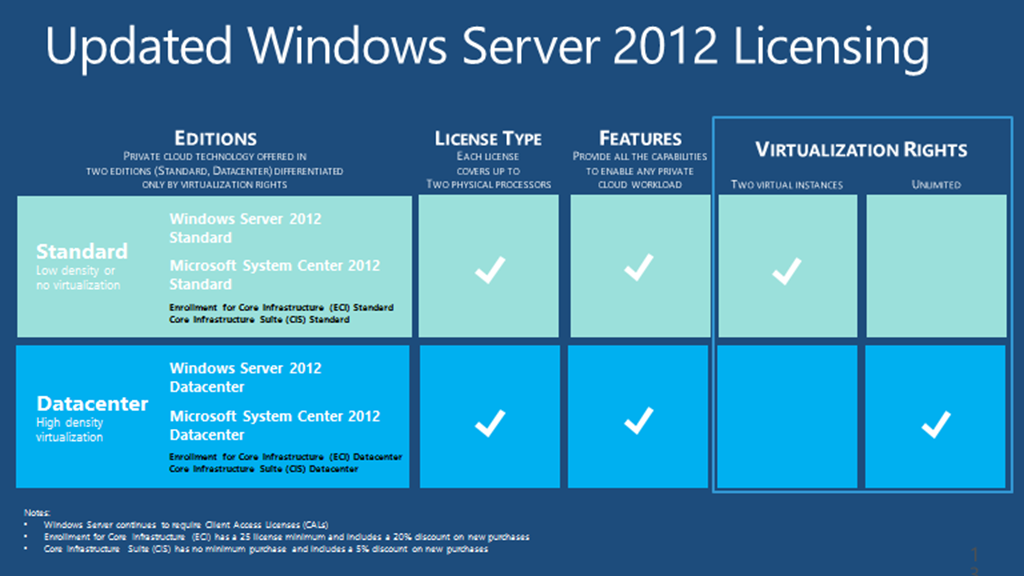
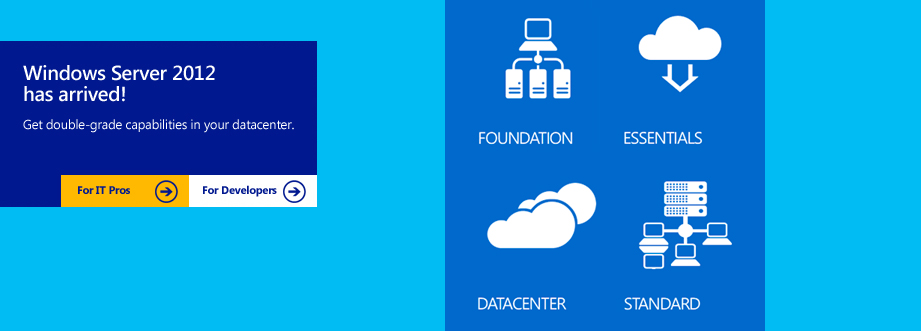
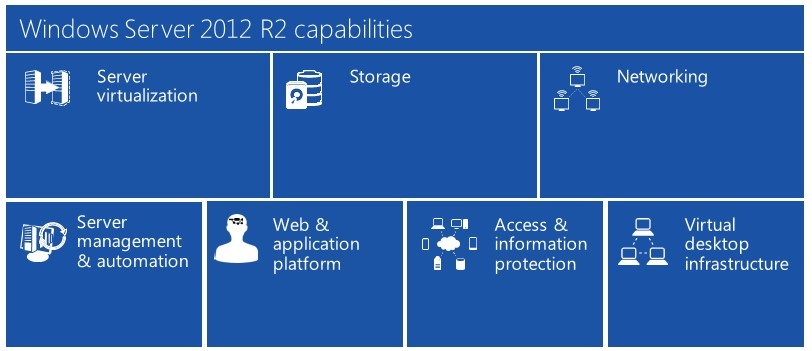

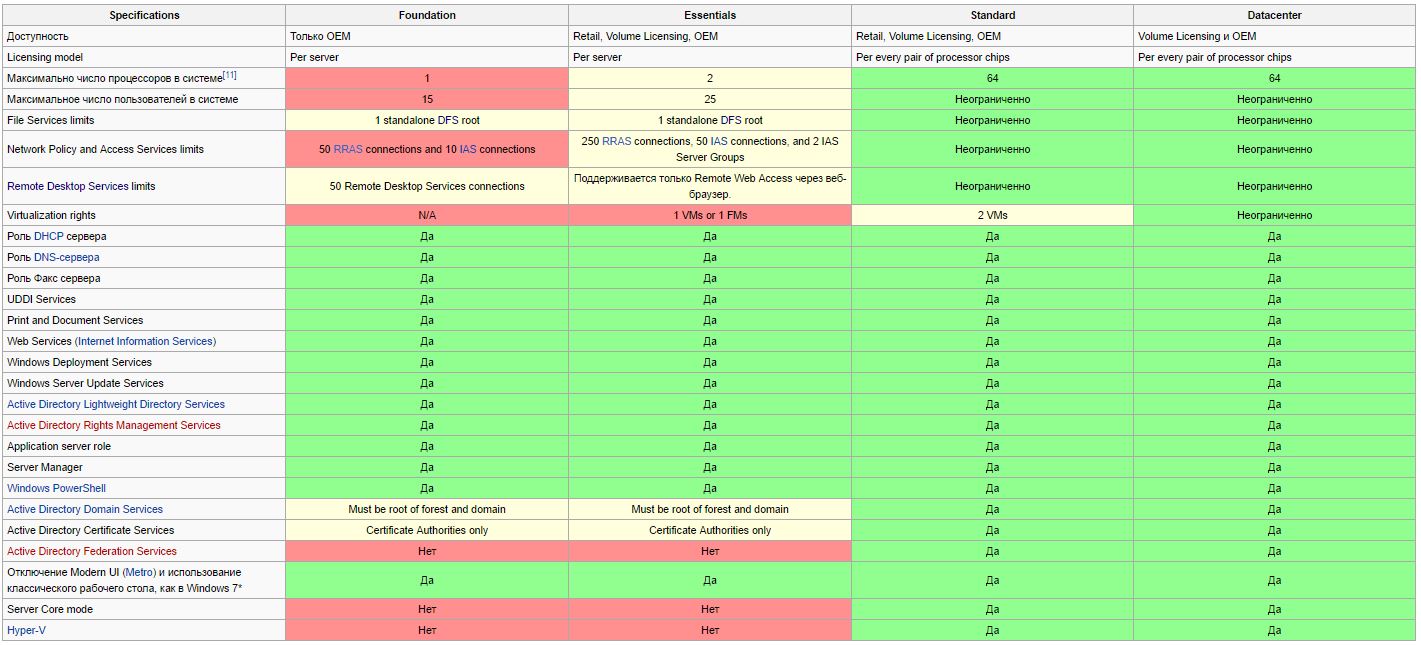
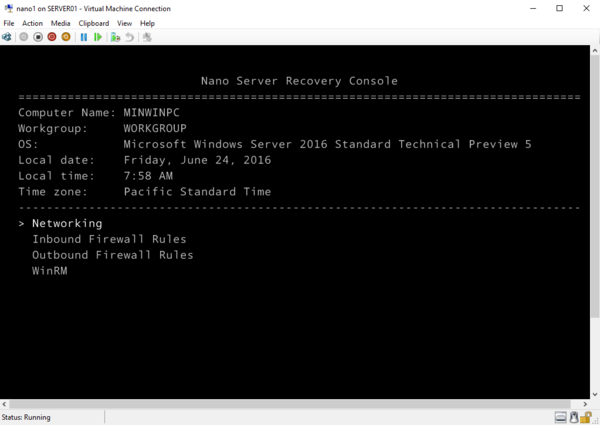
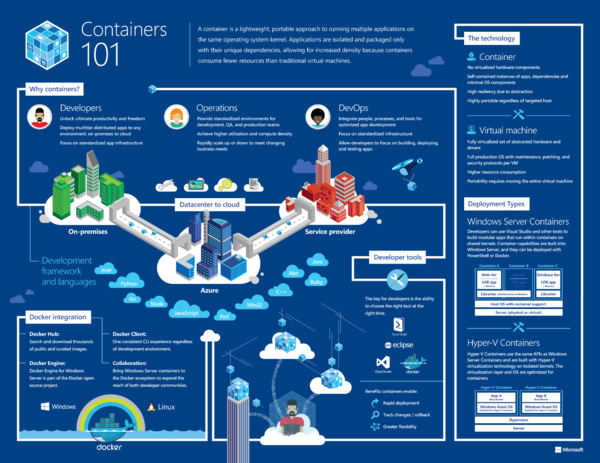
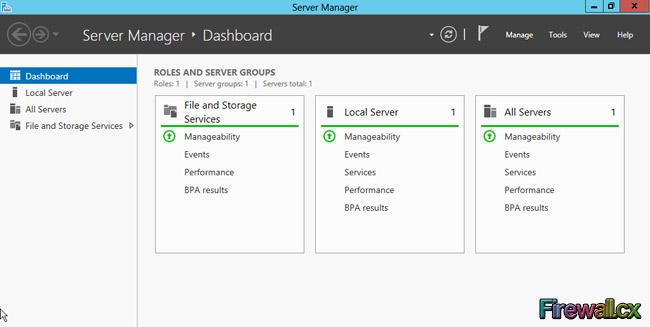




 имеют по две сетевые карты, то скорость копирования вырастет;
имеют по две сетевые карты, то скорость копирования вырастет;